一、设置方法
院邮件系统提供了pushmail功能,对于已经开通了pushmail功能的邮箱,如果希望在Android手机中使用此功能,请按照以下步骤进行设置。本说明以HTC手机为例进行说明。
1、在手机中,点击“设置”图标,如图所示。
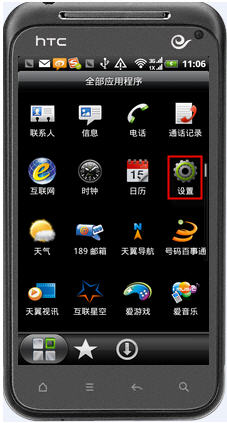
2、在手机显示的“设置”界面中,点击“账户与同步”,如图所示。
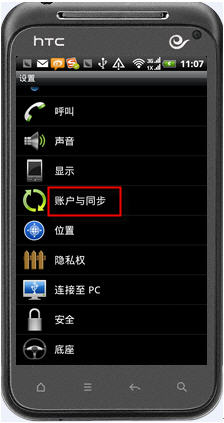
3、在手机显示的“账户与同步”界面中,点击“全部同步”、“添加账户”。如图所示。
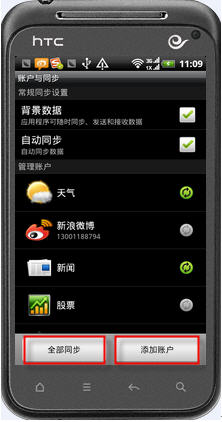
4、在手机显示的“添加账户”页面中,点击“Exchange ActiveSync”。如图所示。
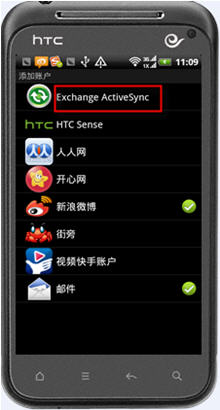
5、在手机显示的“设置Exchange ActiveSync账户”界面,输入邮件地址、邮箱密码,然后点击“下一步”。本例中以webmast@cstnet.cn为例进行说明。如图所示。
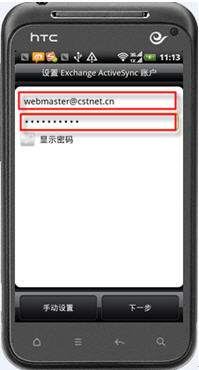
6、手机会进行验证,随后显示服务器设置界面,在此界面中,将“电子邮件地址”设置为完整的邮件地址(本例中是webmaster@cstnet.cn);将“服务器地址”设置为mail.cstnet.cn;将“用户名”设置为完整的邮件地址(本例中是webmaster@cstnet.cn);将“密码”设置为邮箱密码;勾选“此服务器要求加密的SSL连接”。如图所示。

7、设置完成后,手机会显示“选择需要同步的数据”界面。由于目前院邮件系统的pushmail功能只能同步邮件和通讯录,所以请勾选界面中的“邮件”、“联系人”,而不要勾选“日历事件”。同时请选中“推送邮件”选项。如图所示。
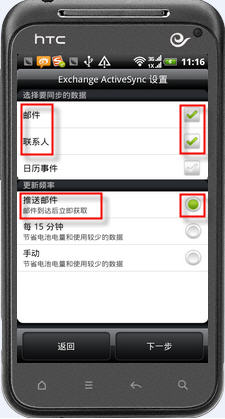
8、设置完成后,手机会显示已配置好的账户名称,点击“结束设置”。如图所示。
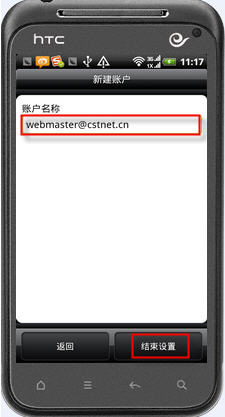
9、手机会再次显示“账户与同步”界面,点击其中的“Exchange ActiveSync”。如图所示。
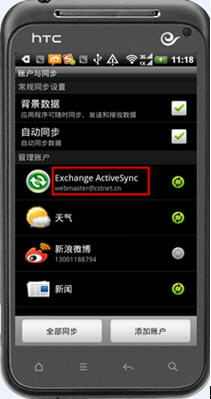
10、手机会显示“Exchange ActiveSync”的同步设置界面,点击其中的“立即同步”,即可完成邮件与通讯录的同步。如图所示。
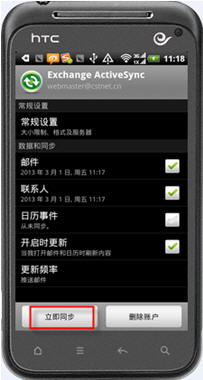
设置完成后,相关帐户就能在Android手机中享用pushmail功能了。查看邮件时,请以下步骤进行。
1、点击手机中的邮件图标,如图所示。

2、手机会显示已设置过的全部邮箱,选择刚配置好的pushmail邮箱。本例中是webmaster@cstnet.cn。如图所示。
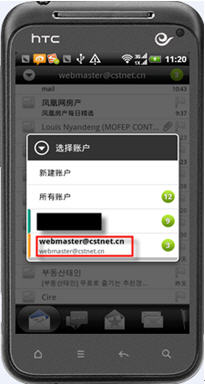
3、手机会显示此邮箱“收件箱”中所有被同步的邮件。如图所示。

二、通讯录的同步与查询
在院邮件系统的webmail邮箱中,提供了“个人通讯录”和“组织通讯录”。当在Android手机中配置了pushmail邮箱后,能够将此邮箱的“个人通讯录”同步到手机的“通讯录”中。虽然不能同步此邮箱的“组织通讯录”,但提供了对“组织通讯录”中联系人的查询功能。
(一)同步“个人通讯录”
在Android手机中成功配置了pushmail邮箱后,此邮箱的“个人通讯录”就会自动同步到手机的“联系人”中。在手机中点击“联系人”即可察看。如图所示。
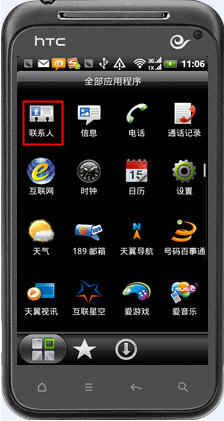
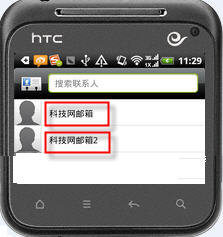
(二)查询“组织通讯录”
当在Android手机中成功配置了pushmail邮箱后,虽然不能同步此邮箱中的“组织通讯录”,但提供了对“组织通讯录”中联系人的查询功能。查询方法为:
1、在手机中点击“联系人”图标,手机会显示“联系人”界面。如图所示。
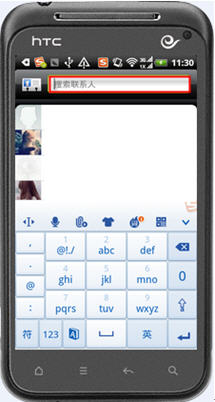
2、在“联系人”界面中的搜索框内,输入关键字,然后点击“在您的公司目录中搜索联系人”。如图所示。
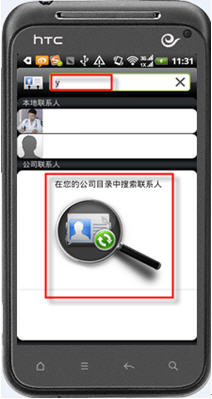
3、手机就会显示出在pushmail邮箱“组织通讯录”中,符合搜索条件的联系人信息。如图所示。
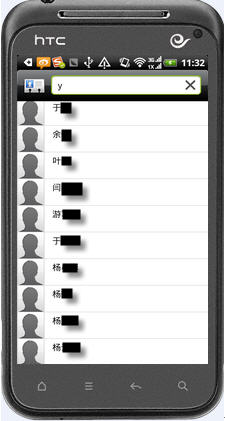
|

